Cosa succede se non riesco ad accedere ad alcuni siti Web in IE o Edge?
Pubblicato: 2019-09-27Molte persone preferiscono l'architettura minimalista di Chrome. Ad alcuni piace la flessibilità di Mozilla Firefox. Tuttavia, ci sono ancora utenti che sceglierebbero Internet Explorer su questi due browser. Le organizzazioni possono sfruttare i criteri di gruppo personalizzabili di IE per progettare un browser Web che sarà il più vantaggioso per le loro esigenze aziendali. Nel frattempo, i lealisti di Microsoft preferiscono utilizzare il browser integrato di Windows, Edge. Dopotutto, ha caratteristiche uniche come annotazioni di pagina, elenchi di lettura e maggiore sicurezza, tra le altre.
Ovviamente, sappiamo tutti che i browser progettati da Microsoft sono pieni di problemi. Alcuni utenti si lamentano di non poter aprire determinati siti Web in Microsoft Edge. Altri chiedono: "Perché Internet Explorer dice 'Non riesci a visualizzare la pagina web?'"
Se ti trovi nella stessa situazione, ti mostreremo diverse vie d'uscita. In questo articolo, ti mostreremo cosa fare quando non è possibile aprire determinati siti Web in Microsoft Edge e Internet Explorer.
Verifica dei problemi di connettività
Devi iniziare con la soluzione più semplice, controllando se hai problemi di connettività. Dovresti valutare se la tua connessione Internet ti impedisce di accedere ai siti Web sul tuo browser. In questo caso, ci sono tre cose che puoi fare:
- Riavvia la scheda di rete
- Aggiorna il driver della scheda di rete
- Disabilita il tuo antivirus
Riavvia la scheda di rete
- Sulla tastiera, premi il tasto Windows + R per avviare la finestra di dialogo Esegui.
- Nella finestra di dialogo Esegui, digita "ncpa.pl" (senza virgolette), quindi fai clic su OK.
- Ora, fai clic con il pulsante destro del mouse sulla scheda di rete.
- Seleziona Disattiva.
- Infine, fai clic con il pulsante destro del mouse sulla scheda di rete, quindi fai clic su Abilita.
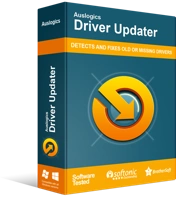
Risolvi i problemi del PC con Driver Updater
Le prestazioni instabili del PC sono spesso causate da driver obsoleti o corrotti. Auslogics Driver Updater diagnostica i problemi dei driver e ti consente di aggiornare i vecchi driver tutti in una volta o uno alla volta per far funzionare il tuo PC in modo più fluido
Aggiorna il driver della scheda di rete
Non sarai in grado di accedere a siti Web su Microsoft Edge e Internet Explorer se il driver della scheda di rete è obsoleto, danneggiato o mancante. Quindi, ti suggeriamo di aggiornarlo per assicurarti di non avere problemi di connettività di rete. Ci sono tre modi per farlo:
- Aggiornamento del driver della scheda di rete tramite Gestione dispositivi
- Download e installazione manuale del driver
- Utilizzo di uno strumento affidabile come Auslogics Driver Updater
Aggiornamento del driver della scheda di rete tramite Gestione dispositivi
- Vai alla barra delle applicazioni, quindi fai clic con il pulsante destro del mouse sull'icona di Windows.
- Seleziona Gestione dispositivi dall'elenco.
- Una volta che Gestione dispositivi è attivo, espandi i contenuti della categoria Schede di rete.
- Ora, fai clic con il pulsante destro del mouse sulla scheda di rete e seleziona Aggiorna driver.
- Seleziona l'opzione "Cerca automaticamente il software del driver aggiornato".
Consenti a Gestione dispositivi di aggiornare il driver della scheda di rete per te.
Download e installazione manuale del driver
Gestione dispositivi può rendere conveniente l'aggiornamento del driver della scheda di rete. Tuttavia, può ancora mancare l'ultima versione per il tuo sistema operativo e processore. Pertanto, potresti comunque dover visitare il sito Web del produttore per scaricare il driver giusto. Ricorda di fare attenzione quando scegli questo metodo perché può essere rischioso. Se installi un driver incompatibile, potresti causare problemi di instabilità del sistema.
Utilizzo di uno strumento affidabile come Auslogics Driver Updater
Naturalmente, esiste un modo più semplice ma più affidabile per aggiornare il driver della scheda di rete. Puoi utilizzare uno strumento affidabile come Auslogics Driver Updater. Questo programma software è in grado di riconoscere automaticamente la versione del sistema operativo e il tipo di processore. Con un clic di un pulsante, sarai in grado di scaricare e installare l'ultimo driver consigliato dal produttore per la tua scheda di rete.

Disabilita il tuo antivirus di terze parti
Il tuo antivirus di terze parti potrebbe interferire con la tua connessione Internet. È possibile che il tuo antivirus abbia identificato il sito Web che stai tentando di visitare come una minaccia alla sicurezza. Se hai davvero bisogno di visitare quel sito, puoi provare a disabilitare il tuo antivirus. Ora, se sei preoccupato per la vulnerabilità del tuo PC, puoi passare a un programma software di sicurezza diverso.
Esistono molte app antivirus, ma Auslogics Anti-Malware è tra le poche in grado di proteggere in modo affidabile il tuo PC. Vale anche la pena notare che è stato progettato da uno sviluppatore di applicazioni Microsoft Silver certificato. Quindi, può rilevare le minacce più pericolose sul tuo computer senza interferire con le operazioni del tuo sistema. Puoi avere la protezione di cui hai bisogno pur avendo accesso ai siti Web di cui hai bisogno.
Dopo esserti assicurato che non ci siano problemi di connettività, puoi provare ad accedere nuovamente al sito Web su Internet Explorer o Microsoft Edge. Se il problema persiste, ti consigliamo di provare le nostre soluzioni di seguito:
Correzioni per Internet Explorer
- Immissione manuale del collegamento
- Utilizzo della vista compatibilità
- Aggiunta del collegamento all'elenco di indirizzi sicuri
Immissione manuale del collegamento
- Fare clic con il pulsante destro del mouse sull'URL del sito Web, quindi selezionare Copia collegamento dal menu di scelta rapida.
- Ora vai alla barra degli indirizzi di Internet Explorer e incolla il collegamento.
- Premi Invio sulla tastiera.
Utilizzo della vista compatibilità
Puoi anche provare a reimpostare la visualizzazione di compatibilità di Internet Explorer per poter accedere al sito Web di cui hai bisogno. Per farlo, segui le istruzioni seguenti:
- Avvia Internet Explorer.
- Sulla tastiera, premi il tasto F12. In questo modo verrà visualizzato il riquadro Strumenti per sviluppatori nella parte inferiore del browser.
- Vai alla barra dei menu del riquadro Strumenti per sviluppatori, quindi seleziona Modalità browser: IEx. Tieni presente che "IEx" sta per la versione dell'impostazione di visualizzazione del browser corrente.
- Scegli una versione precedente di Internet Explorer dall'elenco Modalità browser.
- Chiudere il riquadro Strumenti per sviluppatori premendo nuovamente il tasto F12.
Aggiunta del collegamento all'elenco di indirizzi sicuri
Se la scelta di una visualizzazione del browser diversa non risolve il problema, puoi provare ad aggiungere il sito Web interessato all'elenco di indirizzi sicuri. Ecco i passaggi:
- Apri Internet Explorer.
- Fare clic su Strumenti, quindi selezionare Impostazioni visualizzazione compatibilità.
- Una volta aperta la finestra Impostazioni visualizzazione compatibilità, vai all'area Aggiungi questo sito Web, quindi invia l'URL del sito Web interessato.
- Fare clic su Aggiungi.
- Fare clic su Chiudi per uscire dalla finestra.
Correzioni per Microsoft Edge
Ora,
e se Microsoft Edge non potesse accedere a un determinato sito Web
? Non preoccuparti perché ti abbiamo coperto. Prova le nostre soluzioni di seguito per poter aprire il sito Web interessato:
- Cancellazione della cronologia di navigazione, della cache e dei cookie
- Ripristino di Microsoft Edge
Cancellazione della cronologia di navigazione, della cache e dei cookie
- Sulla tastiera, premi il tasto Windows+S. In questo modo si aprirà la casella di ricerca.
- All'interno della casella di ricerca, digita "Edge" (senza virgolette), quindi seleziona Microsoft Edge dai risultati.
- Una volta che Microsoft Edge è attivo, fai clic sull'icona Impostazioni. Dovrebbero essere i tre punti allineati orizzontalmente nell'angolo in alto a destra del browser.
- Seleziona Cronologia dal menu.
- Fare clic sul collegamento Cancella cronologia.
- Seleziona Cronologia esplorazioni, Cookie e dati di siti Web salvati e Dati e file memorizzati nella cache.
- Fare clic su Cancella.
Ripristino di Microsoft Edge
- Vai alla barra delle applicazioni, quindi fai clic con il pulsante destro del mouse sull'icona di Windows.
- Seleziona App e funzionalità dal menu. In questo modo verrai indirizzato direttamente all'elenco dei programmi installati.
- Vai al riquadro di destra, quindi cerca Microsoft Edge.
- Seleziona Microsoft Edge, quindi fai clic sul collegamento Opzioni avanzate.
- Nella pagina successiva, fai clic sul pulsante Ripristina sotto l'area Ripristina.
Consenti al tuo sistema di riportare Microsoft Edge alle impostazioni predefinite. Una volta completato il processo, prova ad accedere nuovamente al sito Web interessato per vedere se il problema è stato risolto.
Ci sono altre soluzioni che vorresti suggerire?
Sentiti libero di condividerli nei commenti qui sotto!
